
时间:2021-01-09 17:01:40 来源:www.win10xitong.com 作者:win10
之前小编也写过关于Win10系统管理员账号的教程,不知道大家是否还记得。遇到Win10系统管理员账号这种情况的网友其实不在少数,很多网友都遇到了,我们应当如何处理这个问题呢?直接采用这个流程:1、打开任意文件夹,右键单击此计算机,然后选择"管理"。操作如下2、在计算机管理界面,有用户管理功能。展开此功能可查看管理员帐户,这是默认的管理员帐户。操作如下就解决了。Win10系统管理员账号到底该怎么办,我们下面一起来彻底的学习一边它的完全解决步骤。
Win10的账号一定要记住。记住它并以安全的方式记笔记是可以的。边肖忘记了她的密码,这很痛苦。因为密码的原因,长时间忘记密码很正常。最好的办法是写在记事本上,以后搜索。
方法:现在,边肖如何禁用win10管理员帐户?您也可以参考本教程来更改密码
1.打开任何文件夹,右键单击这台计算机,然后选择“管理”。操作如下
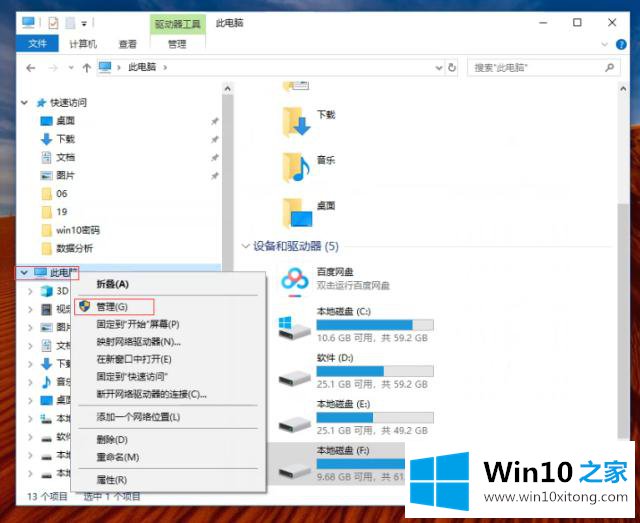
2.在计算机管理界面,有用户管理功能。展开此功能以查看管理员帐户,这是默认的管理员帐户。操作如下
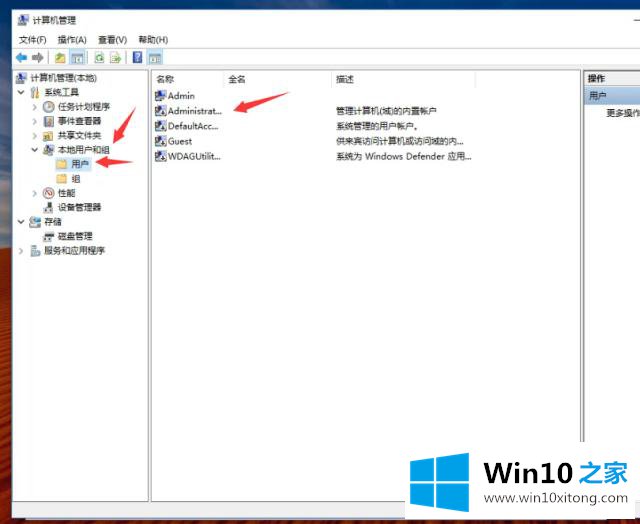
3.右键单击管理员帐户,然后选择属性。注意这一步有【设置密码】功能,可以直接更改密码。
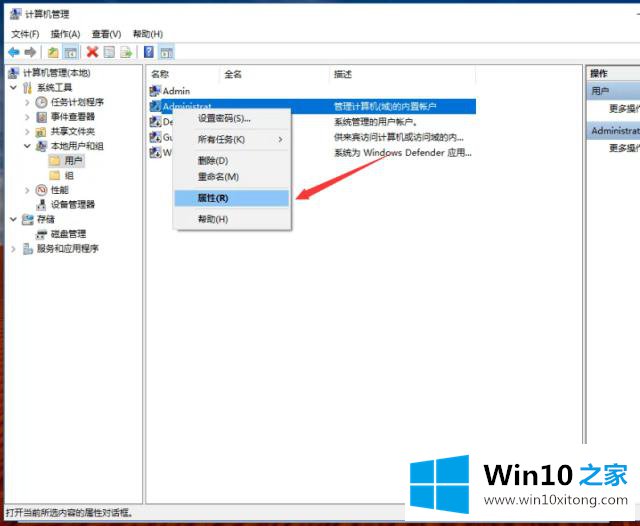
4.在属性页中,选择“禁用帐户”,然后选择“确定”
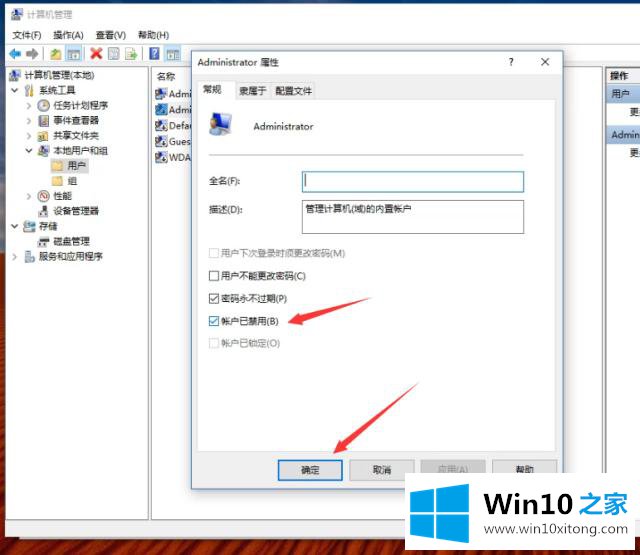
5.通过上述操作,默认管理员帐户已被禁用。如果您下次想再次启用它,您也可以通过此操作激活您的帐户。请注意,您可以在步骤1-3中直接更改密码。
最后给大家总结一下,今天的内容就是Win10系统管理员账号的完全解决步骤,这篇文章应该会帮助大家解决这个问题,同时希望大家多多支持本站。